다운로드 페이지 주소 : https://www.proxmox.com/en/downloads/category/iso-images-pve
설치당시 최신버전 : 7.3
설치에는 Ventoy활용
※ 초기 설치 화면은 Hyper-V화면을 캡처하여 작성
1. Install Proxmox VE를 선택하여 설치 시작
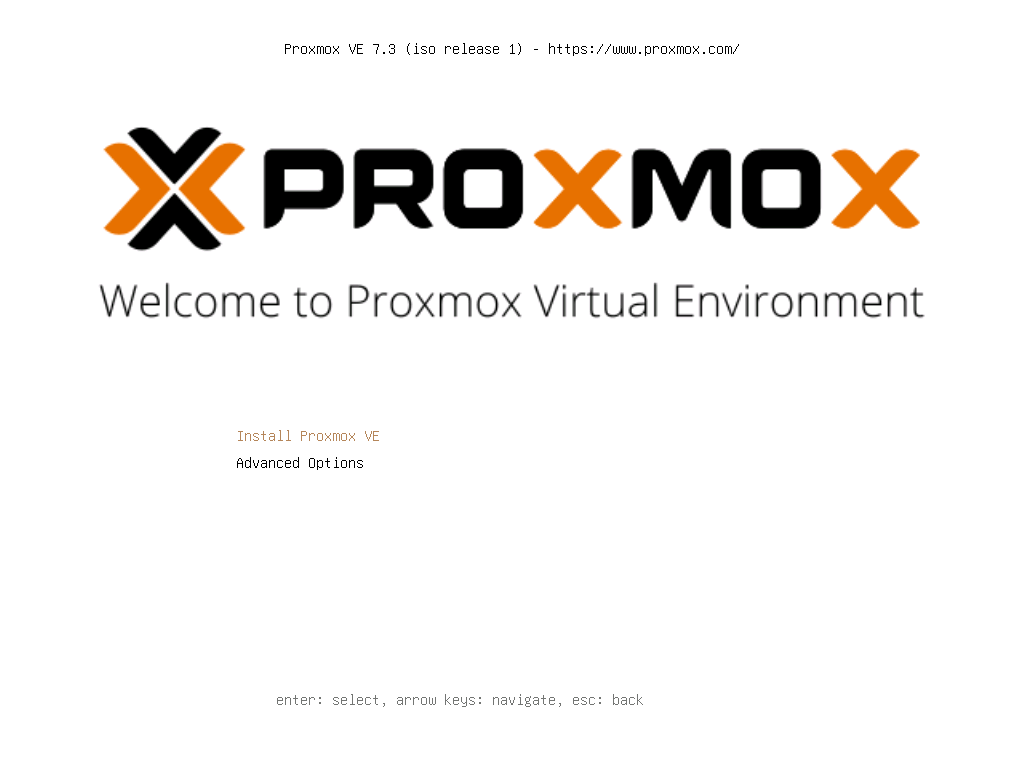
2. I agree를 선택하여 약관 동의
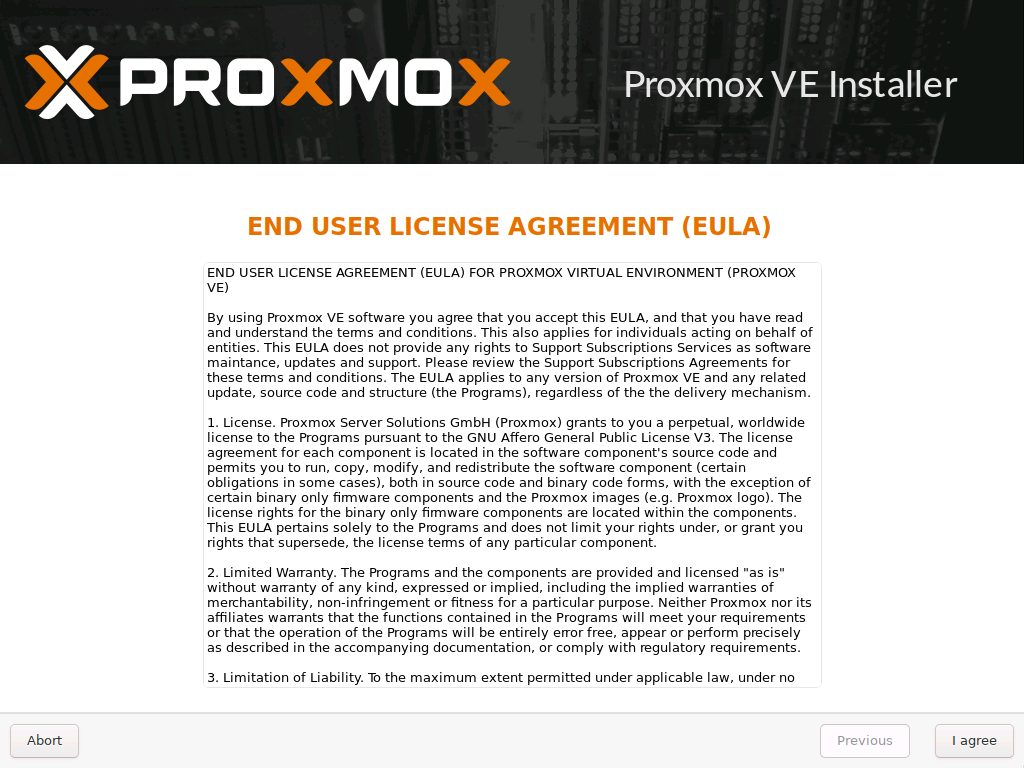
3. 디스크 선택 필요시 파일시스템 설정 후 Next 클릭

4. 서버시간 및 키보드 레이아웃 설정 후 Next 클릭

5. root계정 패스워드 설정 및 알람 수신 메일 설정 (백업실패와 같은 이벤트포함)
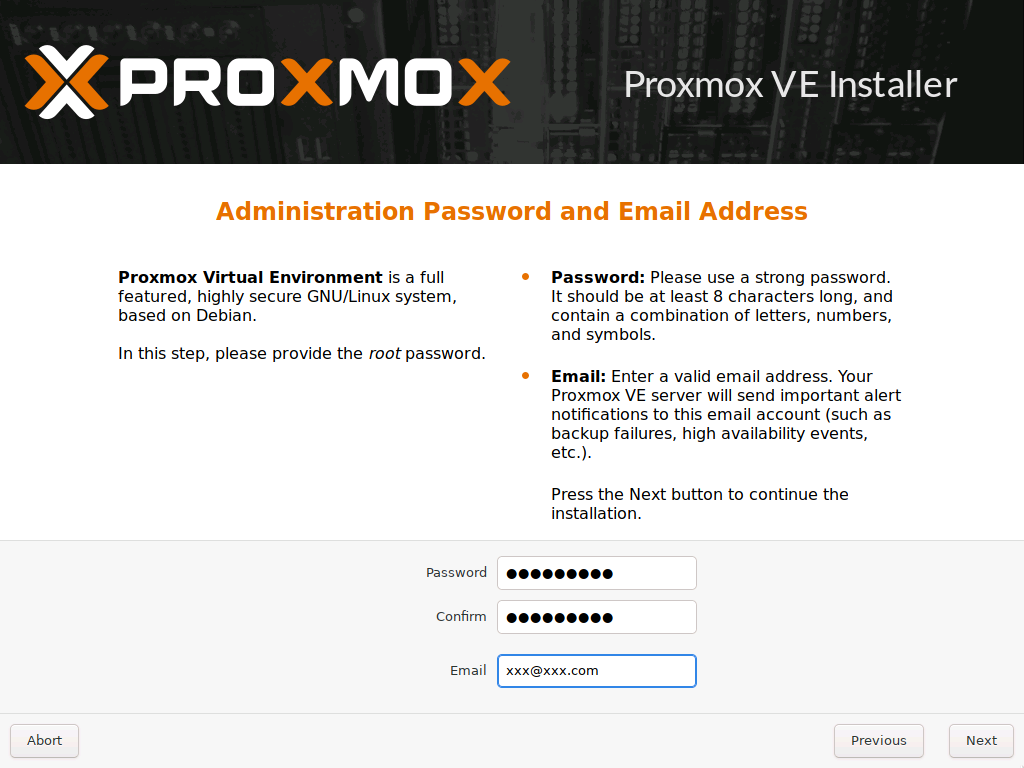
6. 네트워크 설정 및 호스트명 설정 (해당 설정을 통하여 관리 페이지 접속)

7. 앞에서 설정한 내용을 확인 후 Install을 클릭하여 설치 진행

8. 설치 진행 화면
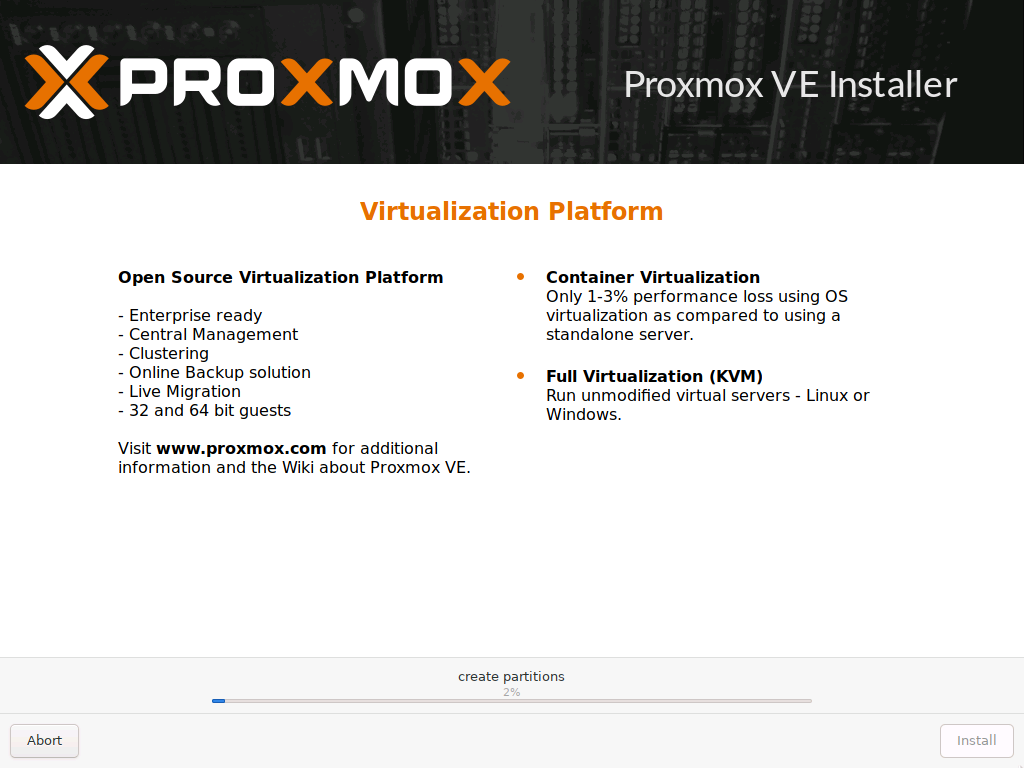
9.설치 완료 후 부팅 화면
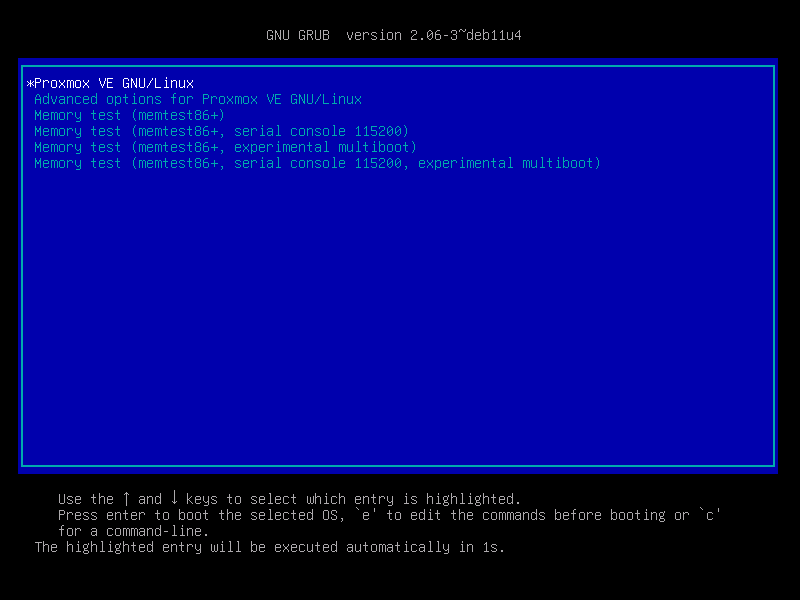
10. root 계정 로그인 확인 (설치과정 5번 항목에서 설정한 패스워드)
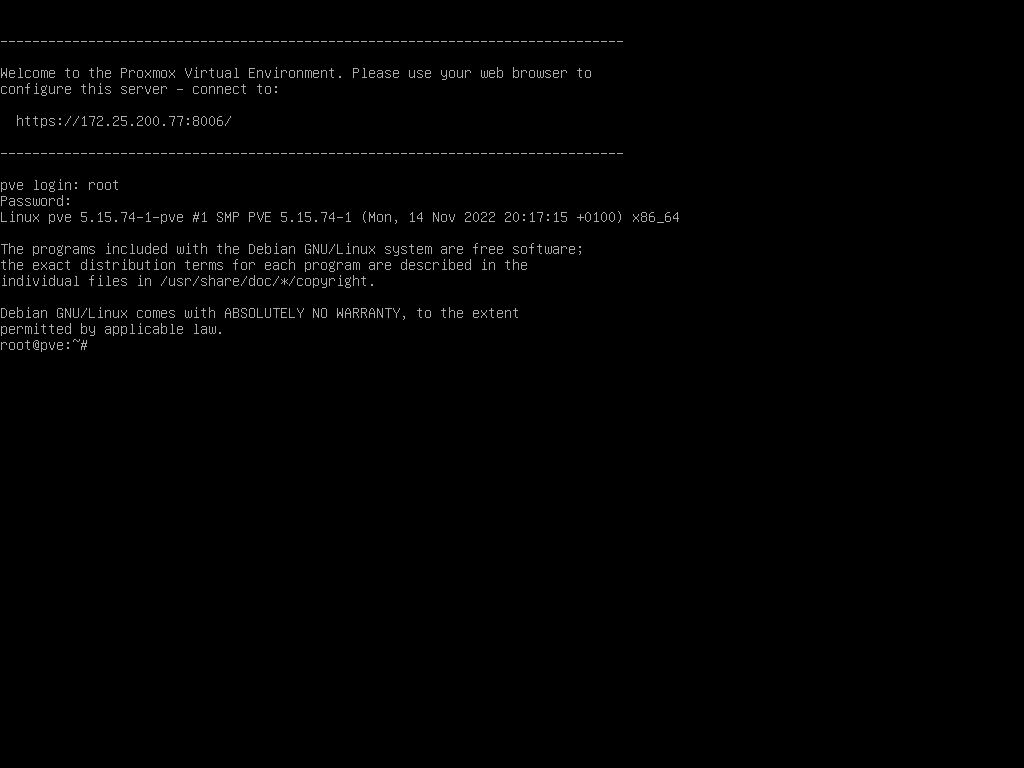
11. 관리자페이지 접속
주소 : https://설치당시입력한IP:8006
SSL 경고 문구는 무시하고 고급 눌러서 "설치당시입력한 IP(안전하지 않음)"클릭

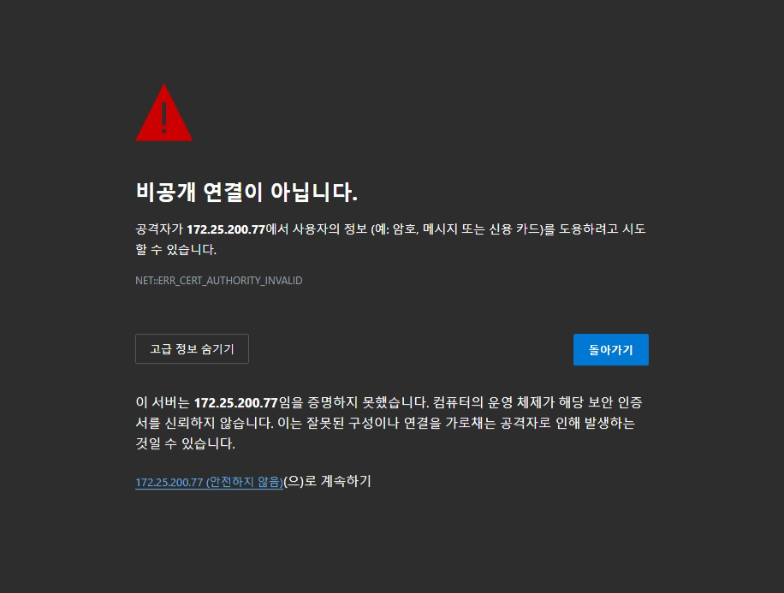
12. 로그인
언어 Korean선택 후 사용자 이름 root에 패스워드는 설치과정 5번 항목에서 설정한 패스워드 입력하여 로그인

- 끝 -
'서버 > Proxmox' 카테고리의 다른 글
| Proxmox 가상머신 생성 (0) | 2022.12.24 |
|---|---|
| Proxmox ISO업로드 (0) | 2022.12.24 |
| Proxmox 초기설정 #2 무료사용자 apt update 에러 조치 (0) | 2022.12.24 |
| Proxmox 초기설정 #1 유효한 서브스크립션이 없음 알람 삭제 (0) | 2022.12.24 |
| Proxmox root 계정 비활성화 (0) | 2022.12.24 |



